
Les jours sont plus longs, les journées sont plus chaudes et il n'y a pas autant de choses à faire quand sortir, c'est comme entrer dans un four. L'été consiste à rester plus frais et à se divertir, et nous pouvons faire d'une pierre deux coups en mettant de nouveaux thèmes sympas sur nos écrans d'accueil. Un nouveau thème peut donner à votre téléphone l'apparence d'un tout nouveau jouet, peu importe depuis combien de temps vous l'avez. Et si ce thème vous rappelle des habitants plus cool et des personnages plus cool, il peut vous aider à chasser les pensées misérables de la chaleur misérable devant votre porte.
Et s'ils se trouvent être Disney? Eh bien, c'est juste un bon glaçage cool.
Fonds d'écran

Fleuves de lumière a fait ses débuts au Disney's Animal Kingdom en février, mais avouons-le, un spectacle en plein air de projections, de lumières et d'eau comme celui-ci était destiné à l'été! Le spectacle nocturne rend hommage à deux des éléments les plus fondamentaux de la vie sur terre: l'eau et la lumière, deux choses qui sont encore plus amusantes ensemble qu'elles ne le sont. Le blog des parcs Disney a développé une série de papiers peints pour célébrer le spectacle et
quatre fonds d'écran mobiles ils ont publié, le fond d'écran hibou prend à la fois le thème de l'écran d'accueil et incarne un esprit de la sagesse, la vérité et trouver votre chemin dans les ténèbres, que nous pourrions utiliser lors d'une nuit d'été pour explorer le les bois.Verizon propose le Pixel 4a pour seulement 10 $ / mois sur les nouvelles lignes illimitées
Ce thème rend également hommage à la beauté et aux tons frais des soirées d'été dans lesquelles ce spectacle joue pour des milliers, et sa palette de couleurs cool pourrait convenir à certains utilisateurs mieux que les thèmes plus clairs au dessous de.
Blog de Rivers of Light par les parcs Disney

C'est l'heure d'été, et cela signifie qu'il est temps de se diriger vers la mer, ou plutôt sous la mer avec ce thème néon brillant et pétillant! En plus de me donner envie de nager dans l'océan dès cette seconde, ce thème devient plutôt ludique avec son couleurs, avec des roses audacieux et des bleus vifs dans les packs d'icônes qui se marient étonnamment bien avec les pastels de cet été fond d'écran.
Ce thème est lumineux, ludique et, à moins que vous ne soyez un fan inconditionnel de Disney, il est assez facile de penser qu'il s'agit d'un thème générique de plage d'été. Ajouter un icône de tiroir de l'application emoji trident ou une sonneries incomparables et vous avez vous-même un thème de la Petite Sirène pour rendre une princesse fière!
Sous la mer par Disney Style {.cta .large}

Regardons les choses en face: nous n'allons jamais Laisser aller. C'est en fait un peu dommage, cependant, car la chanson la plus accrocheuse de la franchise Frozen n'est pas le film - c'est Frozen Fever, l'adorable court métrage qui est fondamentalement un long, comique, encourageant chanson: Faire d'aujourd'hui une journée parfaite. Si vous passez une longue journée difficile, c'est une chanson qui vous fera rayonner et chanter par le grand "SURPRISE!!", peu importe ce que. Frozen Fever nous a fait sortir des blancs et des bleus glacés et des ors et des verts beaucoup plus vifs des champs et des fleurs d'été.
Alors que le style artistique ici est un peu modéré, il est définitivement Frozen, et ce papier peint Frozen Fever Disney Style est parfait pour mettre de l'incroyable Arendelle sur votre téléphone ou votre tablette, bien que nous ayons modifié un peu le fond d'écran pour l'aider à s'adapter aux téléphones de grande taille comme la Samsung Galaxy S8.
Frozen Fever (modifié pour les grands écrans)
Comment appliquer du papier peint
- Appuyez longuement sur un espace ouvert sur votre écran d'accueil.
- Robinet Fonds d'écran.
-
Robinet Choisir une image.



- Sélectionnez votre fond d'écran téléchargé.
- Assurez-vous que votre image est centrée sur l'écran à votre goût.
-
Robinet Définir le papier peint.
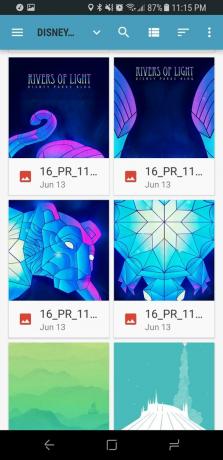


Icônes

Il existe de nombreux packs d'icônes blanches, mais peu ont le style et le grand nombre d'icônes prises en charge comme Whicons par Randle. Les Whicons brillent assez bien contre les parties plus sombres de notre thème Rivers of Light, les aidant tous les deux à s'harmoniser avec le papier peint et à apparaître contre ses couleurs froides. En mettant vos icônes sur une seule ligne entre la tête de l'esprit hibou et les widgets, vous gardez le le bas de l'écran propre et gardez vos icônes un peu plus près de l'endroit où vos pouces gravitent sur le écran.
Whicons par Randle

Parfois, pour trouver des icônes qui correspondent à un thème, il suffit de devenir bizarre. Et ces icônes sont vraiment bizarres. La palette de couleurs de la licorne n'est pas tout à fait élogieuse à la lumière noire, mais il ne faut pas la confondre avec une élégance tamisée. Il est également indéniable que ces icônes fonctionnent vraiment avec ce thème, brillant, facile à reconnaître, mais toujours ludique en forme et en couleur.
En bref, ils sont géniaux et j'ai hâte de trouver un autre thème pour les utiliser. Pour Under the Sea, vous pouvez organiser vos icônes en «vagues» vers le bas de votre écran ou plus près du milieu, selon le récif de coquille que vous préférez laisser à découvert.
Thèmes Licorne par DrumDestroyer

Glim est un pack d'icônes merveilleusement matériel avec à la fois un libre et payé version, et c'est un pack avec un arc-en-ciel de variantes colorées pour les applications les plus populaires, des applications système et des applications Google aux applications tierces comme Facebook et Netflix. Il a également des centaines et des centaines d'icônes alternatives. J'ai utilisé les icônes de couleur de Glim pour les thèmes de vacances, notre pack thématique arc-en-ciel, un thème de fierté canadienne et plusieurs autres au fil des ans.
Pour le thème Frozen Fever, nous utiliserons les icônes sarcelle et dorée de ce pack, vous aurez donc besoin d'un lanceur d'écran d'accueil prenant en charge les icônes personnalisées individuelles, telles que notre préférée lanceurs thématiques. Pour organiser les icônes en chevrons autour du tournesol central, éteignez le dock de votre lanceur et disposez les icônes en diagonales. Si vous utilisez Nova Launcher, le positionnement de la sous-grille peut vous aider à placer les icônes à des angles plus progressifs.
Glim par Maximilian Keppeler
Comment appliquer des packs d'icônes
- Ouvrez le pack d'icônes souhaité.
- Appuyez sur le menu à trois lignes dans le coin supérieur gauche.
-
Robinet Appliquer.

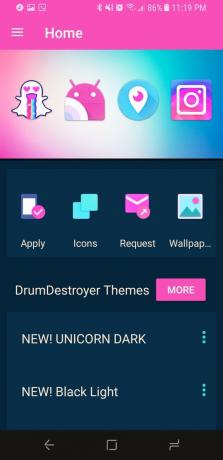

- Robinet votre lanceur.
-
Robinet D'accord ou Appliquer, en fonction de votre lanceur.

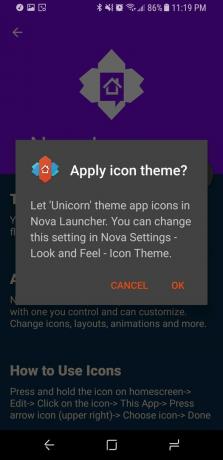

Si votre lanceur n'est pas répertorié à l'étape 4, votre lanceur peut ne pas être pris en charge. Vérifiez les paramètres du pack d'icônes dans votre lanceur spécifique, et si votre lanceur n'est pas pris en charge, envisagez en utilisant un autre lanceur.
Comment appliquer des icônes personnalisées
- Appuyez longuement sur une icône que vous souhaitez modifier.
- Robinet Éditer.
-
Appuyez sur le fenêtre d'icônes pour changer l'icône.



- Sélectionner Glim pour la fièvre congelée ou Licorne pour Under the Sea.
- Appuyez sur le ouvrir application icône dans le coin supérieur droit de l'écran pour accéder au sélecteur d'icônes du pack.
-
Recherchez l'icône de l'application que vous souhaitez utiliser à l'aide du barre de recherche en haut de l'écran.



- Appuyez sur votre icône souhaitée.
- Robinet Terminé.
-
Répétez les étapes 1 à 8 avec chacune des icônes souhaitées.



Comment colorer les aperçus des dossiers
Les dossiers de l'écran d'accueil peuvent vous aider à insérer plus d'icônes dans votre écran d'accueil sans le transformer en une mer d'icônes, et un un aperçu de dossier bien teinté peut faire en sorte qu'un dossier s'adapte à un thème plutôt que de le faire ressortir comme un pouce endolori de la manière la plus les lanceurs le font. (Je te regarde, Samsung !!)
- Ouvert Paramètres Nova.
- Robinet Dossiers.
-
Robinet Aperçu du dossier.

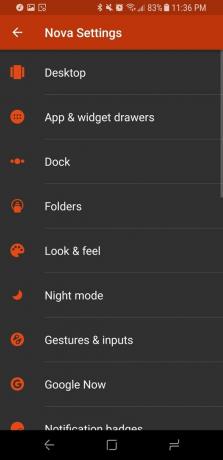

- Robinet la grille.
- Robinet Arrière-plan du dossier.
-
Robinet Lanceur de pixels.


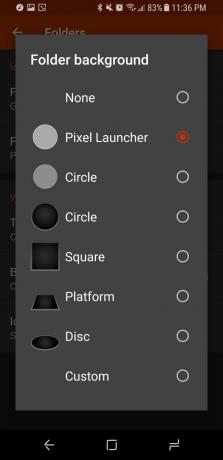
- Sous Fenêtre, appuyez sur Arrière-plans.
- Faites glisser la transparence en bas de la fenêtre pour 23%.
-
Pour la fièvre glacée, appuyez sur Sarcelle (quatrième ligne, première colonne).

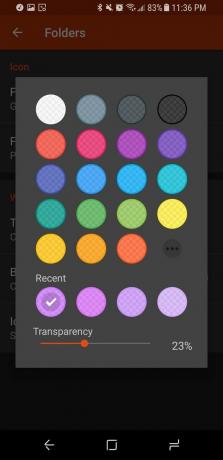

- Pour Under The Sea, appuyez sur Turquoise (troisième ligne, quatrième colonne).
-
Pour les rivières de lumière, appuyez sur couleur personnalisée (le dernier cercle avec trois points).

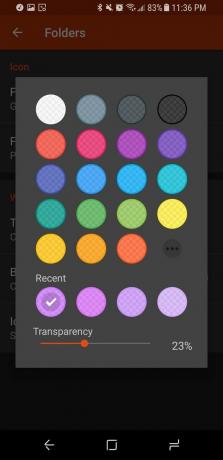
- Pour Rivers of Light, saisissez c408d0e8.
-
Pour Rivers of Light, appuyez sur D'accord.
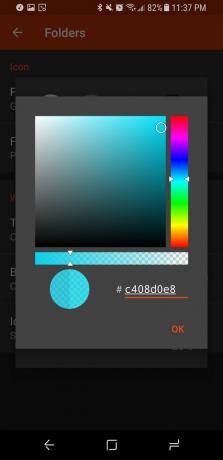

Widgets
Les fonds d'écran et les icônes peuvent créer un thème à eux seuls, et si c'est là que vous voulez vous arrêter, vous êtes libre d'y aller. Cependant, si vous êtes prêt à faire un peu de travail supplémentaire, les widgets ne peuvent pas seulement en ajouter fonctionnalité à votre écran d'accueil, mais ils peuvent également ajouter des touches de couleur et de cohésion supplémentaires à votre thème.
Widgets de recherche Google
Le thème de la barre de recherche Google pour correspondre à votre fond d'écran peut ajouter une belle touche de couleur à votre thème tout en vous donnant également un autre raccourci vers la recherche Google, ou un rappel de ce nouveau Google Now page Nova Launcher Beta ajoutée récemment. Si vous utilisez Lanceur d'action, vous pouvez accéder à Quicktheme et choisir la couleur que vous préférez parmi les teintes qu'elle retire de votre papier peint.
- Appuyez longuement sur un espace vide sur l'écran d'accueil.
- Appuyez sur Widgets.
-
Sous Nova Launcher, appuyez et faites glisser Barre de recherche rapide l'emplacement souhaité sur votre écran d'accueil.


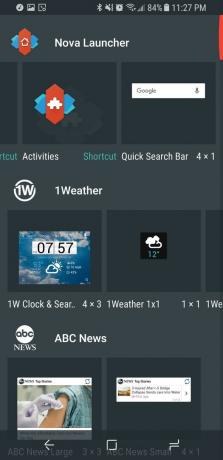
- Appuyez longuement sur votre nouveau widget de recherche jusqu'à ce qu'un menu apparaisse.
- Robinet Redimensionner.
-
Faites glisser le bord gauche du widget vers le bord gauche de l'écran.



- Si vous souhaitez afficher la date et l'heure, faites glisser le bord droit du widget vers le bord droit de l'écran.
- Appuyez longuement sur votre nouveau widget de recherche jusqu'à ce qu'un menu apparaisse.
-
Robinet Éditer.
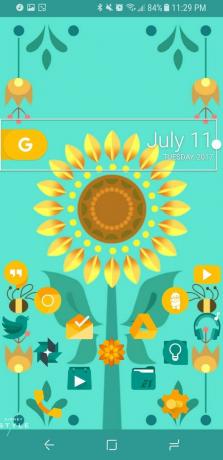


- Sous Style de barre, appuyez sur pilule (la dernière option avant la couleur de la barre).
- Robinet Couleur de la barre (le cercle coloré).
-
Robinet Couleur personnalisée (le cercle avec les trois points).

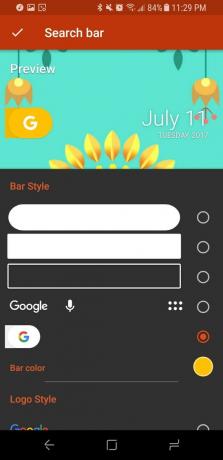
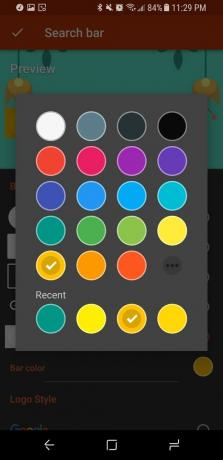
- Pour Under the Sea, saisissez # f838a0.
- Pour Rivers of Light, saisissez # cc74fb.
-
Pour Frozen Fever, saisissez # ffc107.
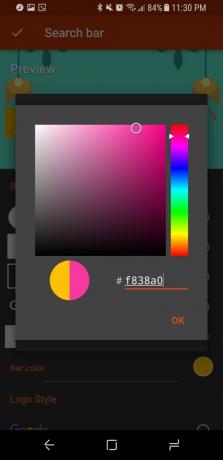


- Robinet D'accord.
-
Appuyez sur le coche dans le coin supérieur gauche de l'écran pour confirmer vos modifications.

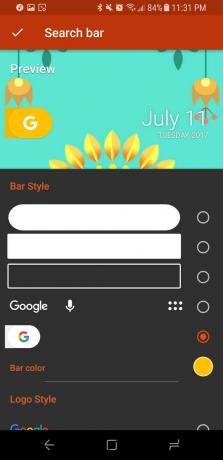

Widget météo pour Rivers of Light
1Météo est une belle application météo moderne et matérielle avec une mise en page merveilleuse et les meilleurs widgets météo sur Android. Ils s'adaptent magnifiquement à une variété d'écrans d'accueil, ils peuvent se fondre ou se démarquer facilement, et ils sont disponibles dans une demi-douzaine de formats pour vos priorités météorologiques.
- Appuyez longuement sur un espace ouvert sur votre écran d'accueil.
- Robinet Widgets.
-
Appuyez et faites glisser le Widget compact 1Weather à l'emplacement souhaité sur votre écran d'accueil.
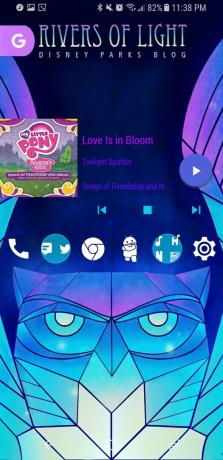

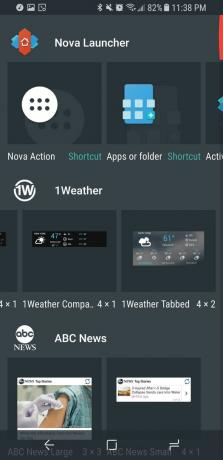
- Dans la fenêtre des paramètres du widget qui apparaît, appuyez sur Couleur de l'arrière plan. (vous utiliserez également cette même capture d'écran pour les étapes 6 et 9)
- Robinet Sombre. Pour le widget Compact, cela définira les icônes et le texte de votre widget en blanc.
-
Robinet Opacité d'arrière-plan.

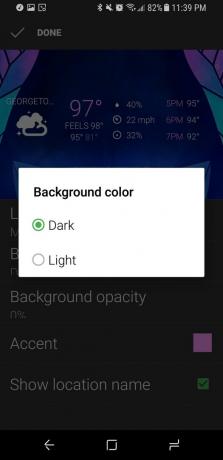

- Faites glisser le glissière à 0%, puis appuyez sur OK pour revenir à la fenêtre des paramètres du widget.
- Robinet Accent.
-
Appuyez sur le arc en ciel pour définir une couleur personnalisée.


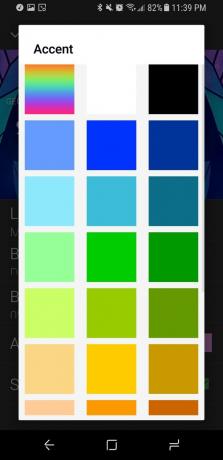
- Ajustez le curseur et le sélecteur de couleur sur violet qui correspond au fond d'écran.
- Robinet D'accord.
-
Robinet Terminé.


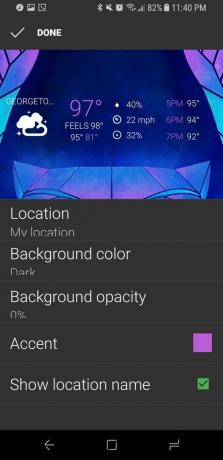
Widgets de musique
Alors que d'autres widgets musicaux affichent votre chanson et vos commandes, nous pouvons changer les choses jusqu'à 11 avec une couleur personnalisée Matériel Musique Komponent pour KWGT. Avant de commencer, téléchargez notre Préréglage du widget Rivers of Light, Sous le préréglage Sea Widget, ou Préréglage du widget Frozen Fever et copiez-le dans le dossier Kustom / widgets.
- Appuyez longuement sur un espace ouvert sur votre écran d'accueil.
- Robinet Widgets.
-
Sous KWGT, appuyez et faites glisser KWGT 4x2 en haut de votre écran d'accueil.

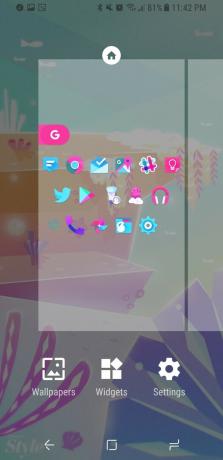

- Appuyez longuement sur votre nouveau widget jusqu'à ce qu'un menu apparaisse.
- Robinet Redimensionner.
-
Faites glisser le bords du widget aux bords de l'écran.



- Appuyez sur votre nouveau widget pour le configurer.
- Sous Exporté, appuyez sur le préréglé qui correspond à votre thème.
-
Robinet Couche.

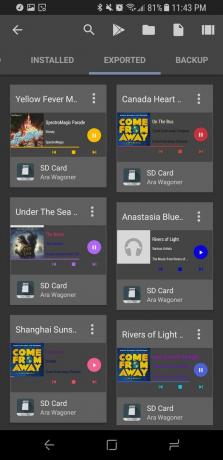

- Appuyez sur le + et ** - icônes pour ajuster l'échelle du komponent de musique jusqu'à ce que la pochette d'album soit alignée avec le bord gauche de la boîte.
-
Robinet sauvegarder, l'icône de disquette dans la barre supérieure droite de l'écran.




Ce sont les meilleurs écouteurs sans fil que vous pouvez acheter à tous les prix!
Les meilleurs écouteurs sans fil sont confortables, sonnent bien, ne coûtent pas trop cher et tiennent facilement dans une poche.

Tout ce que vous devez savoir sur la PS5: date de sortie, prix, etc.
Sony a officiellement confirmé qu'il fonctionnait sur la PlayStation 5. Voici tout ce que nous savons à ce sujet jusqu'à présent.

Nokia lance deux nouveaux téléphones Android One économiques de moins de 200 $.
Nokia 2.4 et Nokia 3.4 sont les derniers ajouts à la gamme de smartphones économiques de HMD Global. Comme ce sont tous les deux des appareils Android One, ils sont garantis de recevoir deux mises à jour majeures du système d'exploitation et des mises à jour de sécurité régulières pendant trois ans maximum.

Pimentez votre smartphone ou votre tablette avec les meilleurs packs d'icônes pour Android.
Pouvoir personnaliser votre appareil est fantastique car cela aide à rendre votre appareil encore plus «vôtre». Avec la puissance d'Android, vous pouvez utiliser des lanceurs tiers pour ajouter des thèmes d'icônes personnalisés et ce ne sont là que quelques-uns de nos favoris.
